Ресурсы урока:
Трава
Почва
Медуза
Грибы 1
Грибы 2
Галька
Цветы
Воздушный шар
Игрушечный корабль
Птицы
Бутылка
Игрушечный самолёт
Шаг 1
Создайте новый документ размером 3000х1900 пикселей. Инструментом Прямоугольник (Rectangle Tool) создайте квадратную фигуру. При помощи инструмента Свободное трансформирование (Free Transform) можно изменить её форму.
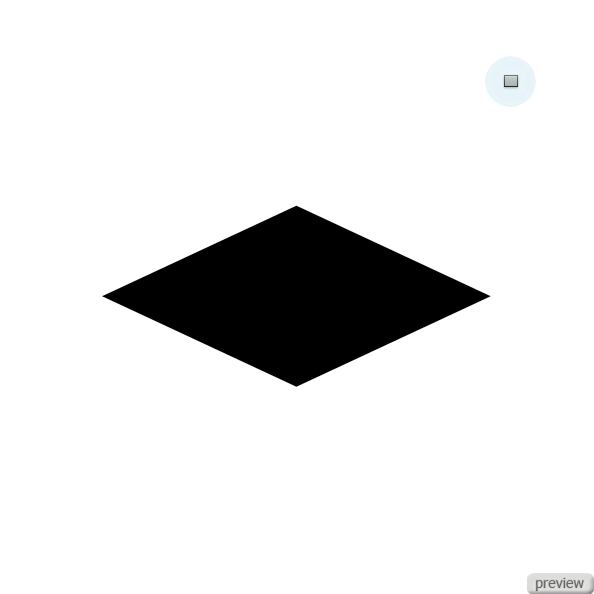
Шаг 2
Инструментом Перо (Pen Tool) дорисуйте полоску под чёрным прямоугольником на левой стороне. Сделайте копию слоя (Ctrl + J) и отразите её по горизонтали (Transform – Flip Horizontal). Расположите на правой стороне.
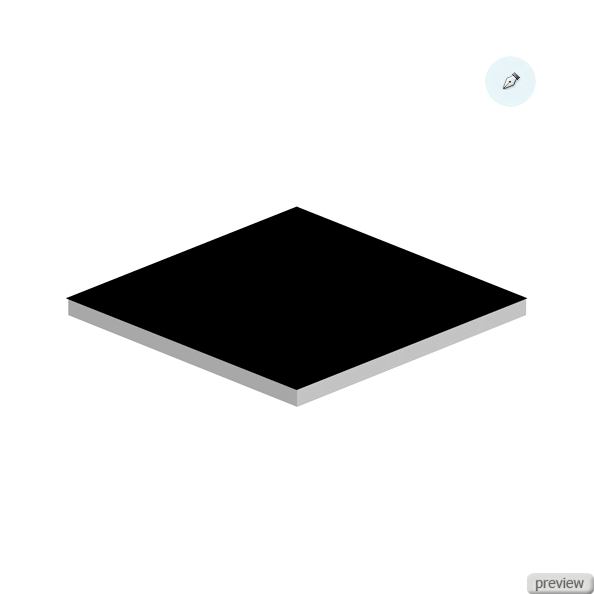
Шаг 3
Вставьте текстуру травы в наш документ через меню Файл > Поместить (File > Place). Трава будет вставлена как смарт-объект. Для слоя с травой создайте обтравочную маску (Ctrl + Alt + G). Инструментом Свободное трансформирование (Free Transform) уменьшите размер слоя. В случае необходимости сделайте копию слоя с травой, чтобы заполнить всю поверхность. После этого примените фильтр Контурная резкость (Unsharp Mask Filter): используйте малое значение Радиуса (Radius) и большое значение Количества (Amount).

Шаг 4
Чтобы усилить зелёный цвет травы, создайте корректирующий слой Тон/Насыщенность (Layer – Hue/Saturation): измените параметр Насыщенность (Saturation). Создайте новую группу (Create New Group) и сделайте выделение слоя с верхней фигурой (ромбом) (Ctrl+Click). Добавьте к группе маску (Layer Mask). Выберите инструмент Кисть (Brush Tool) чёрного цвета и обрисуйте верхние прямые линии. Корректирующий слой нужно поместить в эту группу.
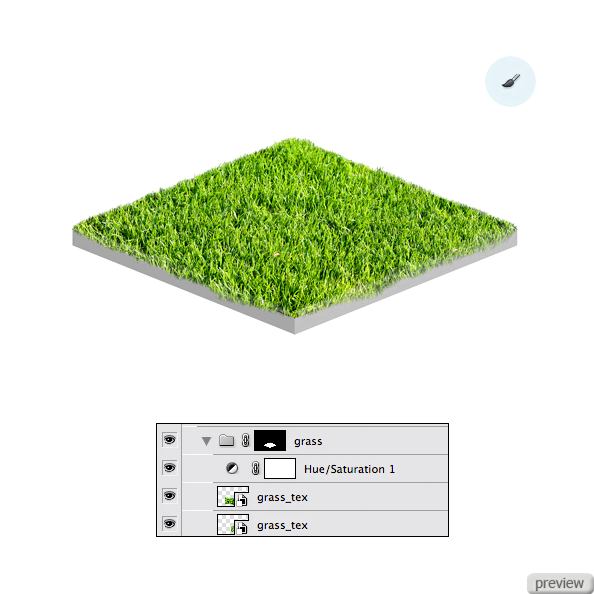
Шаг 5
Повторите шаги 3-4 для нижних серых полосок. Их нужно покрыть текстурой почвы. Отделите правую и левую стороны. Лучше для этого использовать группы.
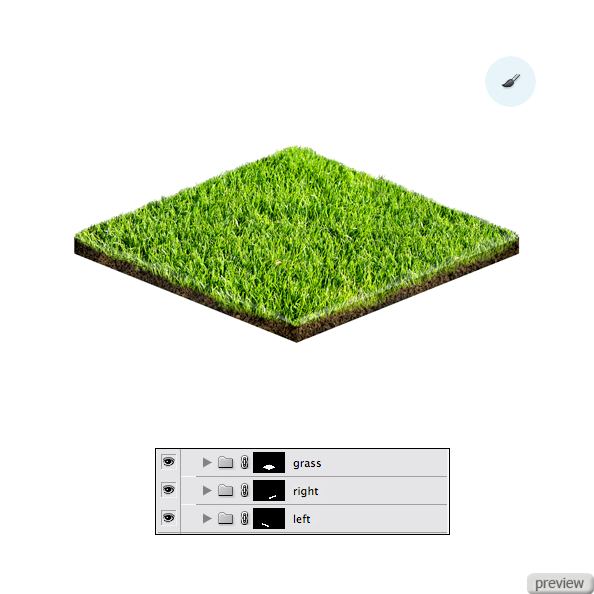
Шаг 6
Создайте новый слой (Create New Layer) отдельно от групп. Выберите инструмент Кисть (Brush Tool) с мягкими краями небольшого размера. Коричневым цветом нарисуйте небольшие линии на почве. Это будет имитацией корней. Установите Режим наложения – Осветление основы (Blending Mode – Color Dodge). Я также создал разделитель между двумя сторонами.

Шаг 7
Создайте два новых слоя и нарисуйте тени и свечения на них отдельно.

Шаг 8
Создайте новый слой (Create New Layer) и залейте его белым цветом, используя инструмент Заливка (Paint Bucket Tool). Далее перейдите в меню 3D > Новая фигура из слоя > Сфера (3D > New Shape for Layer > Sphere), чтобы создать шар. Расположите его основание на траве и растрируйте слой (Rasterize - Linked layer).
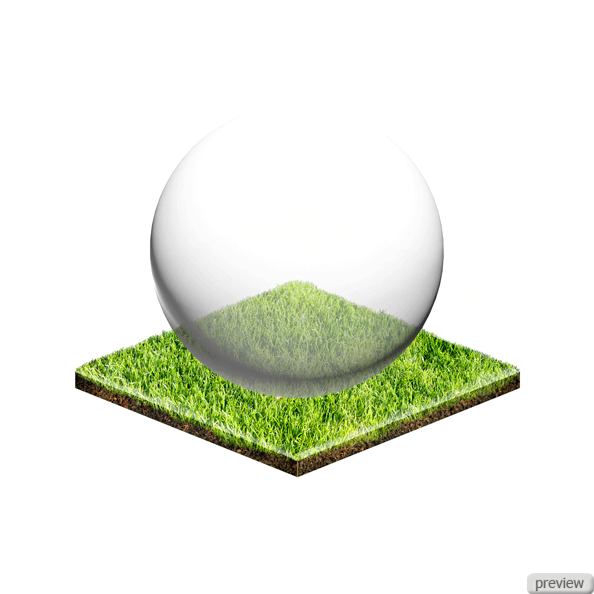
Кликните дважды на слое, чтобы открыть окно стилей. Настройте, как показано ниже. Потом сделайте копию слоя с шаром и установите её Режим наложения – Затемнение основы (Blending Mode – Color Burn) и Непрозрачность (Opacity) – 70%.
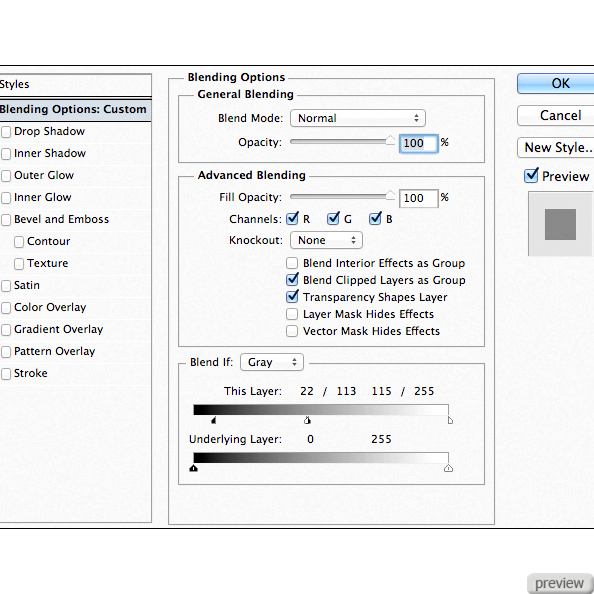
Шаг 9
Создайте чёрный круг инструментом Эллипс (Ellipse Tool) и примените фильтр Размытие по гауссу (Gaussian Blur Filter). Установите Режим наложения – Мягкий свет (Blending Mode – Soft Light) и Непрозрачность (Opacity) – 80%. Расположите этот слой над слоями с шаром.
Создайте ещё один слой и нарисуйте белое пятно в верхней части шара.
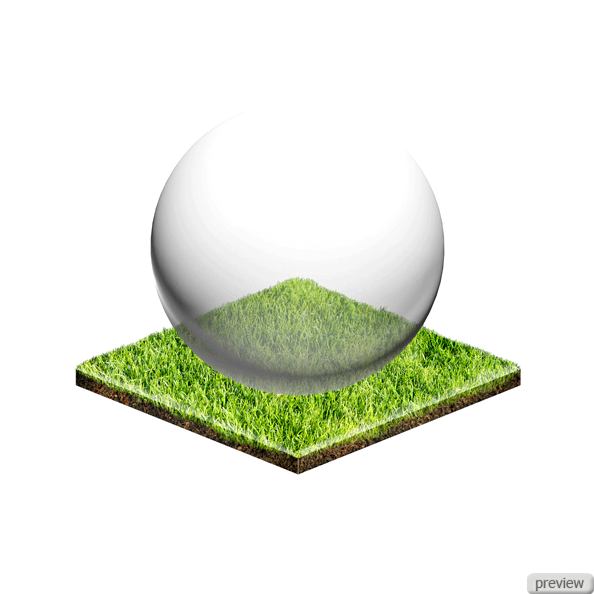
Шаг 10
Создайте корректирующий слой Тон/Насыщенность (Layer – Hue/Saturation), чтобы сымитировать цвет воды. Понизьте Непрозрачность (Opacity) слоя до 60%. Чёрным цветом обрисуйте всё на маске корректирующего слоя всё за пределами шага.
Инструментом Эллипс (Ellipse Tool) создайте овал в верхней части шара чёрного цвета и установите Режим наложения – Перекрытие (Blending Mode – Overlay).
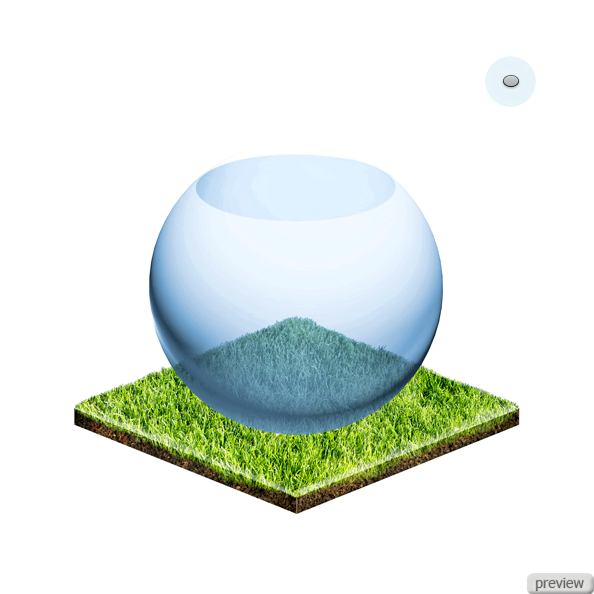
Шаг 11
Создайте новый слой (Create New Layer) и залейте его серым цветом. Примените фильтр Облака (Clouds Filter), добавьте маску слоя (Layer Mask) и установите Режим наложения – Мягкий свет (Blending Mode – Soft Light) и Непрозрачность (Opacity) – 80%. Обрисуйте маску, чтобы скрыть эффект за пределами воды.

Шаг 12
Создайте новый слой (Create New Layer) и обрисуйте нижнюю часть воды чёрным цветом. Установите Режим наложения – Мягкий свет (Blending Mode – Soft Light) и Непрозрачность (Opacity) – 60%.
Используйте маску слоя и чёрную кисть, чтобы скрыть верхнюю часть шара. Если Вы ещё не догадались, то мы создаём аквариум.
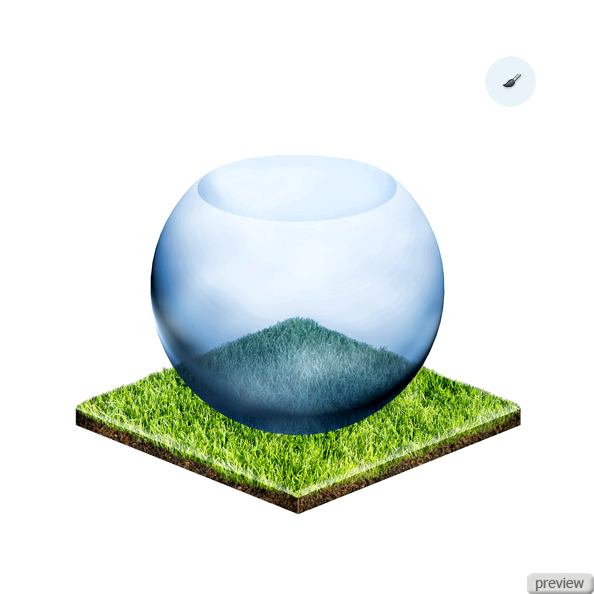
Шаг 13
В этом шаге мы будем создавать тень от аквариума. Инструментом Эллипс (Ellipse Tool) создайте овальную фигуру чёрного цвета под аквариумом. Понизьте её Непрозрачность (Opacity) до 60% и примените к ней фильтр размытия. Например, Размытие по гауссу (Gaussian Blur Filter). После этого создайте новый слой и нарисуйте белое пятно внутри аквариума.

Шаг 14
Вставьте файл с медузами в наш документ в качестве смарт-объекта. Откройте его PSD файл (слой с медузами) и инвертируйте цвета (Image – Invert). Затем обесцветьте изображение (Desaturation) и сохраните документ. Установите Режим наложения слоя с медузами – Замена тёмным (Blending Mode – Darken). Сделайте копию слоя и смените Режим наложения на Затемнение основы (Blending Mode – Color Burn) и Непрозрачность (Opacity) – 20%. Поместите слои медуз в группу (Ctrl + G).

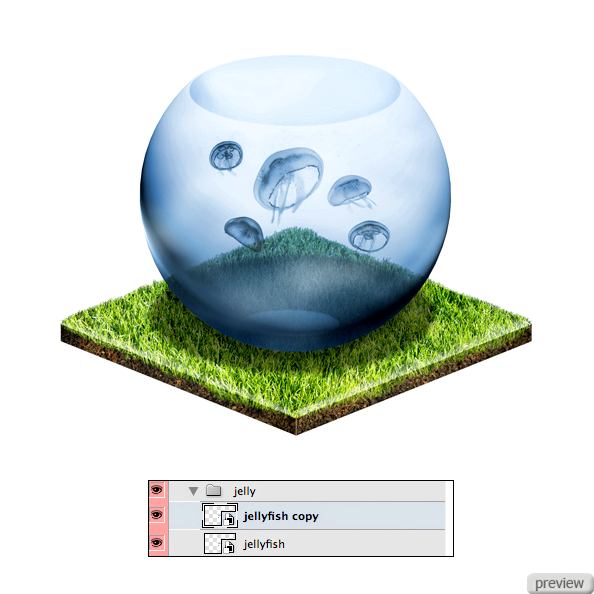
Шаг 15
При помощи инструмента Штамп (Clone Stamp Tool) скопируйте некоторые участки травы, чтобы скрыть нижнюю часть аквариума.

Шаг 16
Инструментом Эллипс (Ellipse Tool) создайте круг серого цвета. Установите Режим наложения слоя – Перекрытие (Blending Mode – Overlay) и Непрозрачность (Opacity) – 20%. Примените стиль Наложение градиента (Layer Style – Gradient Overlay). Затем растрируйте слой (кликните правой кнопкой мыши на слое и выберите нужный пункт) и инвертируйте цвета (Image – Invert).
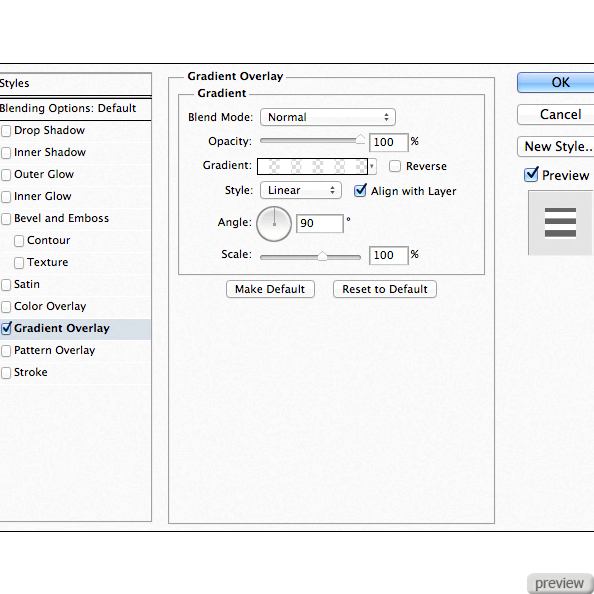

Шаг 17
Извлеките часть цветка в наш документ. Примените к цветку фильтр Контурная резкость (Unsharp Mask Filter). Используйте малый Радиус и большое Количество.
О методах извлечения читайте здесь.

Шаг 18
Повторите шаг 17 и разместите цветы в разных местах на траве. При помощи корректирующего слоя Тон/Насыщенность (Layer – Hue/Saturation) с обтравочной маской (Ctrl + Alt + G) измените цвет цветов.

Шаг 19
Проделайте то же самое с грибами и галькой.
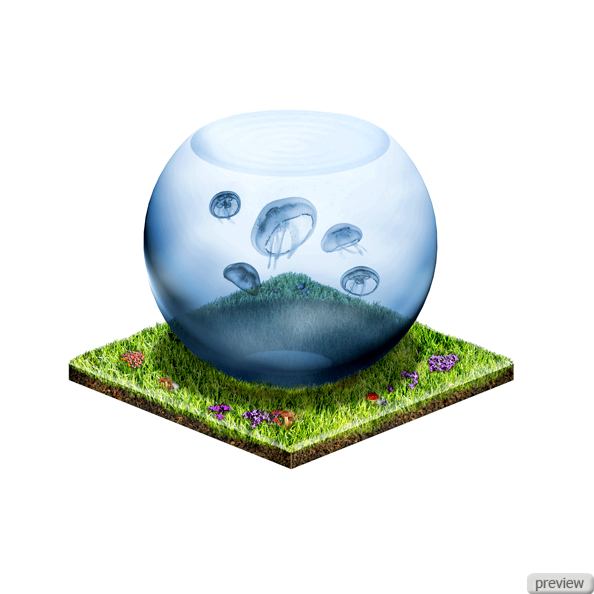
Шаг 20
Извлеките корабль в наш документ и измените его размер при помощи инструмента Свободное трансформирование (Free Transform).

Шаг 21
Создайте тень от корабля и вставьте бутылку рядом с ним. Чтобы создать тень, сделайте копию слоя с кораблём, залейте её чёрным цветом, понизьте Непрозрачность (Opacity) слоя и инструментом Свободное трансформирование (Free Transform) поверните её, как показано ниже.
Залейте фоновый слой, на котором расположены все объекты, синим цветом.

Шаг 22
Откройте изображение воздушного шара и при помощи инструмента Волшебная палочка (Magic Wand Tool) сделайте выделение воздушного шара. Инструментом Перемещение (Move Tool) перетащите выделенную область в наш документ. Преобразуйте слой в смарт-объект через контекстное меню в палитре слоёв. Создайте корректирующий слой Тон/Насыщенность (Layer – Hue/Saturation) с обтравочной маской (Ctrl + Alt + G), чтобы усилить цвета. Затем примените фильтр Контурная резкость (Unsharp Mask Filter), чтобы усилить детализацию.

Шаг 23
Используя технику шага 22 вставьте второй воздушный шар. Не забывайте про источник света. Второй воздушный шар кидает тень на аквариум, которую Вам нужно нарисовать на новом слое.

Шаг 24
Пора добавлять облака. Существует много способов это сделать. Самый простой – это создать новый слой и использовать мягкую кисть с непрозрачностью 20% для их рисования. Используйте инструменты Затемнитель (Burn Tool) и Осветлитель (Dodge Tool) для создания реалистичности света и инструмент Палец (Smudge Tool) для реалистичности формы.

Шаг 25
Сделайте выделение птиц и вставьте их в наш документ.

Шаг 26
Вставьте самолёт и повторите шаг 3.

Шаг 27
Используйте инструмент Перо (Pen Tool) и стили слоя, чтобы создать красную полоску, как показано ниже.

Стили слоя, использованные для фигуры со скриншота выше:
Внутренняя тень: Режим – Умножение.
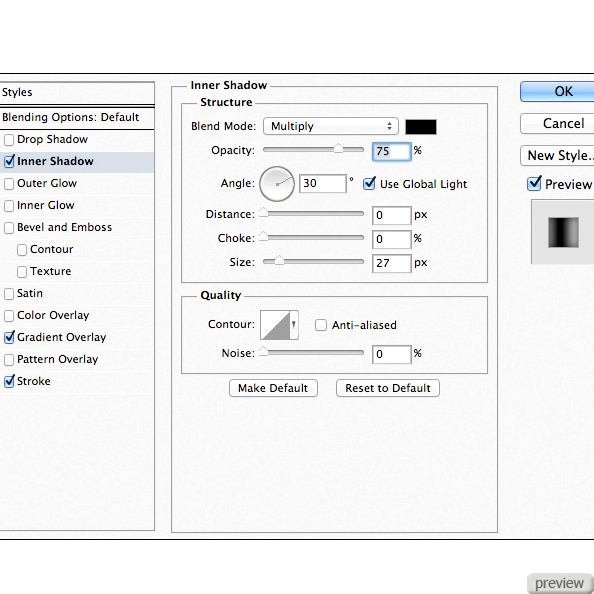
Наложение градиента: Режим – Перекрытие, Стиль – Линейный.
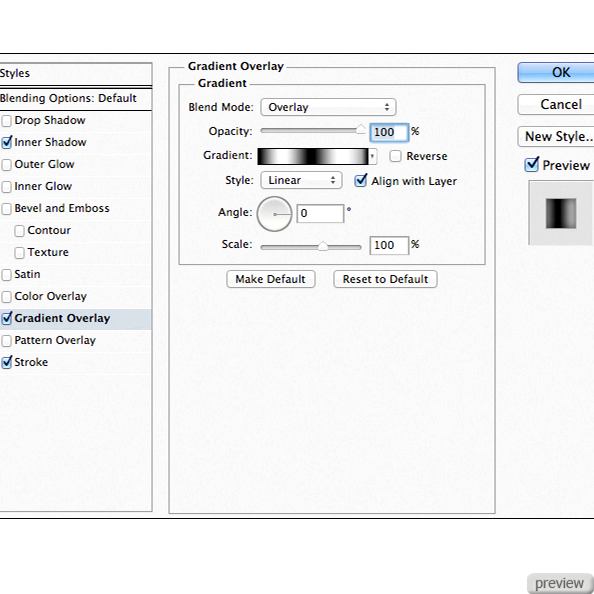
Шаг 28
Используйте кисть маленького размера, чтобы нарисовать белые верёвки, соединяющие самолёт и красную полоску.

Шаг 29
Добавьте баннер на ленточку. Можете использовать готовое изображение или текстовый инструмент.

Шаг 30
Создайте тень от поверхности.

Финальный результат:

Ссылка на источник урока

No comments:
Post a Comment